Anaconda là một nền tảng mã nguồn mở mạnh mẽ giúp bạn tạo ra các môi trường lập trình Python với các phiên bản khác nhau. Điều này rất hữu ích khi bạn có nhiều dự án sử dụng Python với các phiên bản khác nhau như 2.7, 3.6, hoặc phiên bản mới nhất 3.10.
Việc sử dụng một phiên bản Python duy nhất trên máy tính có thể gặp khó khăn vì sẽ gây xung đột hoặc cần phải thiết lập lại đường dẫn hệ thống, mất rất nhiều thời gian. Đây cũng là lý do tại sao Anaconda ra đời để giúp việc thiết lập môi trường trở nên dễ dàng hơn.
Tải Anaconda từ trang chủ
Để tải Anaconda, bạn hãy truy cập vào trang chủ của Anaconda tại địa chỉ: https://www.anaconda.com/. Tại đây, bạn có thể chọn phiên bản phù hợp với hệ điều hành đang sử dụng và tiến hành cài đặt theo hướng dẫn.
Đối với người dùng Mac và Windows, việc cài đặt Anaconda rất đơn giản thông qua giao diện người dùng trực quan.
Còn đối với người dùng Linux, bạn cần tải một file shell (file sh) và thực hiện cài đặt qua terminal bằng cách chạy lệnh sau:
$ bash <tên-file-sh>
Lưu ý: Nếu bạn không muốn chạy với quyền root, bạn có thể thực hiện cài đặt bằng cách sử dụng tài khoản người dùng hiện tại với lệnh sau:
$ bash <tên-file-sh> -u
Sau khi cài đặt, hãy nhấn Enter để đồng ý với các điều khoản sử dụng phần mềm (tương tự như việc nhấn Next trên Windows hoặc macOS).
Khi cài đặt hoàn tất, bạn có thể khởi động Anaconda Navigator bằng lệnh:
$ anaconda-navigator
Sử dụng và thiết lập môi trường lập trình Python
Đối với người dùng Linux:
Để sử dụng Anaconda trên Linux, hãy mở một cửa sổ terminal mới sau khi cài đặt để thiết lập các biến môi trường.
Đối với người dùng Windows và macOS:
Để sử dụng Anaconda trên Windows và macOS, bạn chỉ cần mở Anaconda Navigator.
Sau khi khởi động Anaconda Navigator, bạn sẽ thấy giao diện sau:
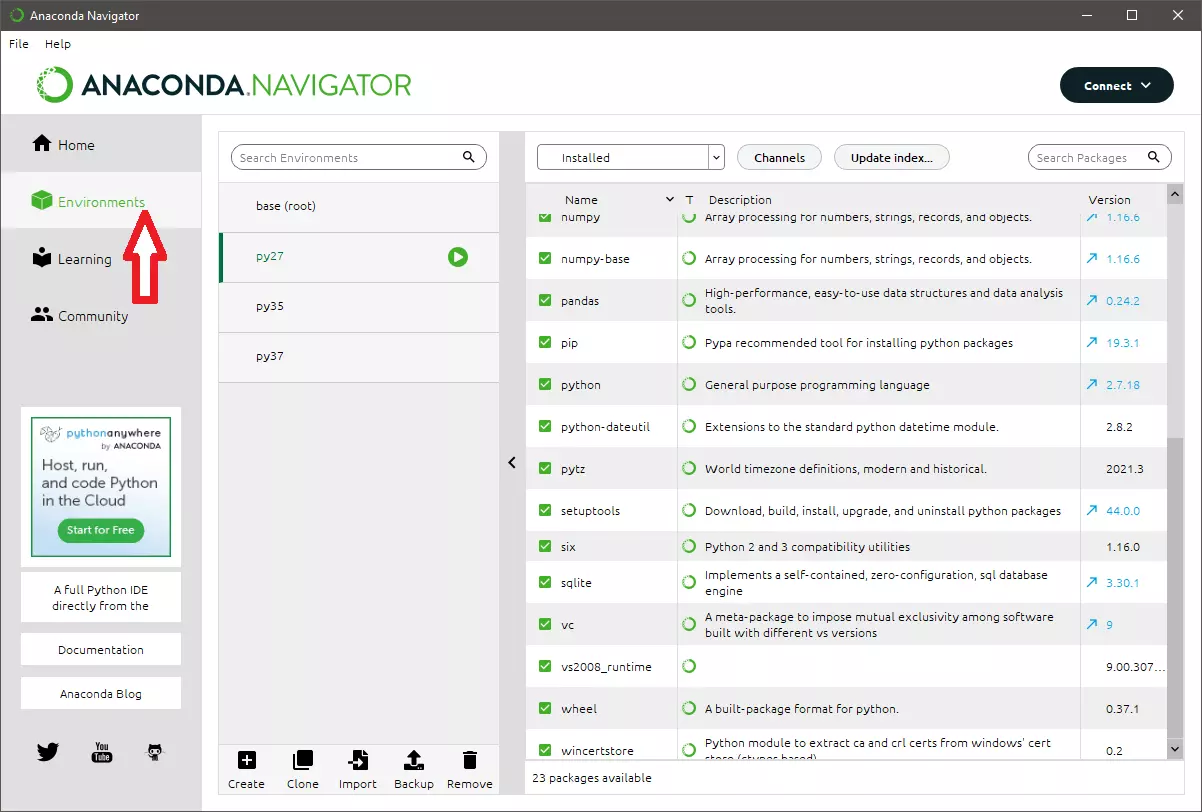 Giao diện chính của Anaconda Navigator
Giao diện chính của Anaconda Navigator
Để thiết lập và tạo môi trường làm việc, hãy mở tab "Environments" trong Anaconda Navigator.
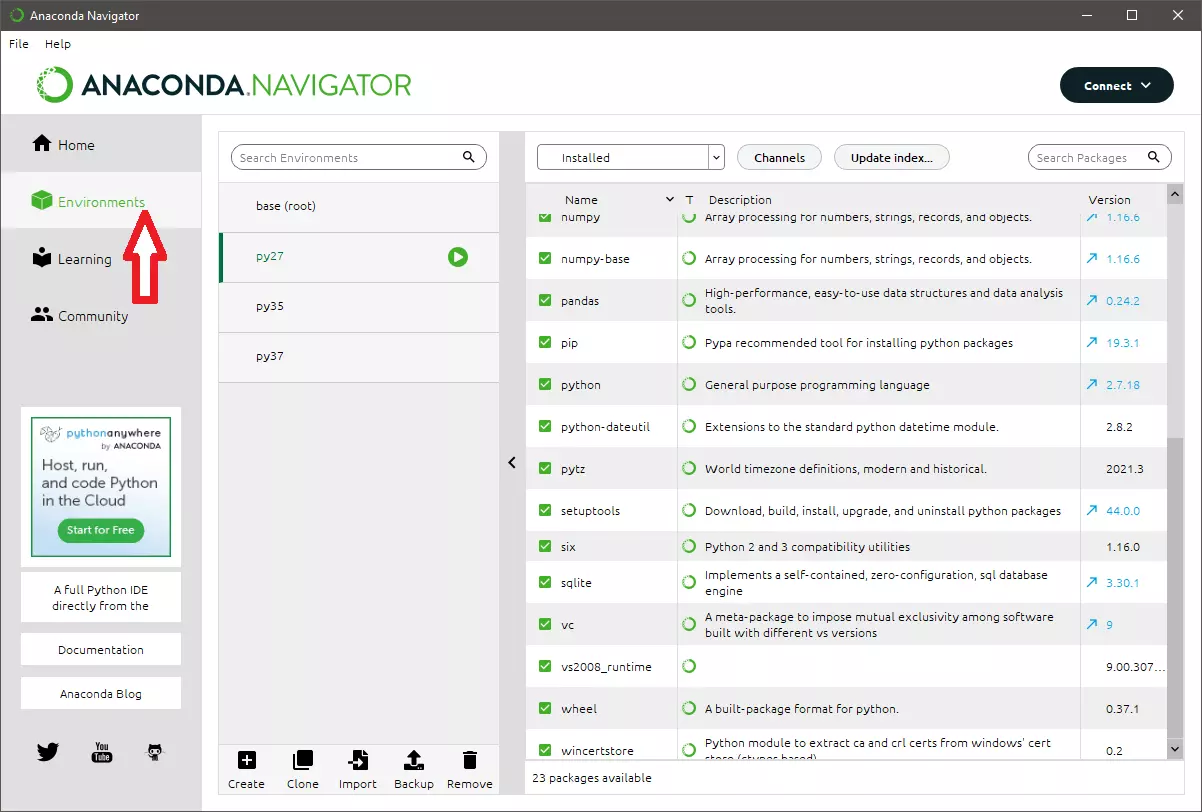 Chọn tab "Environments" để tạo môi trường làm việc
Chọn tab "Environments" để tạo môi trường làm việc
Bấm vào biểu tượng "Create" để tạo một môi trường mới. Sau đó, nhập tên và chọn phiên bản Python phù hợp.
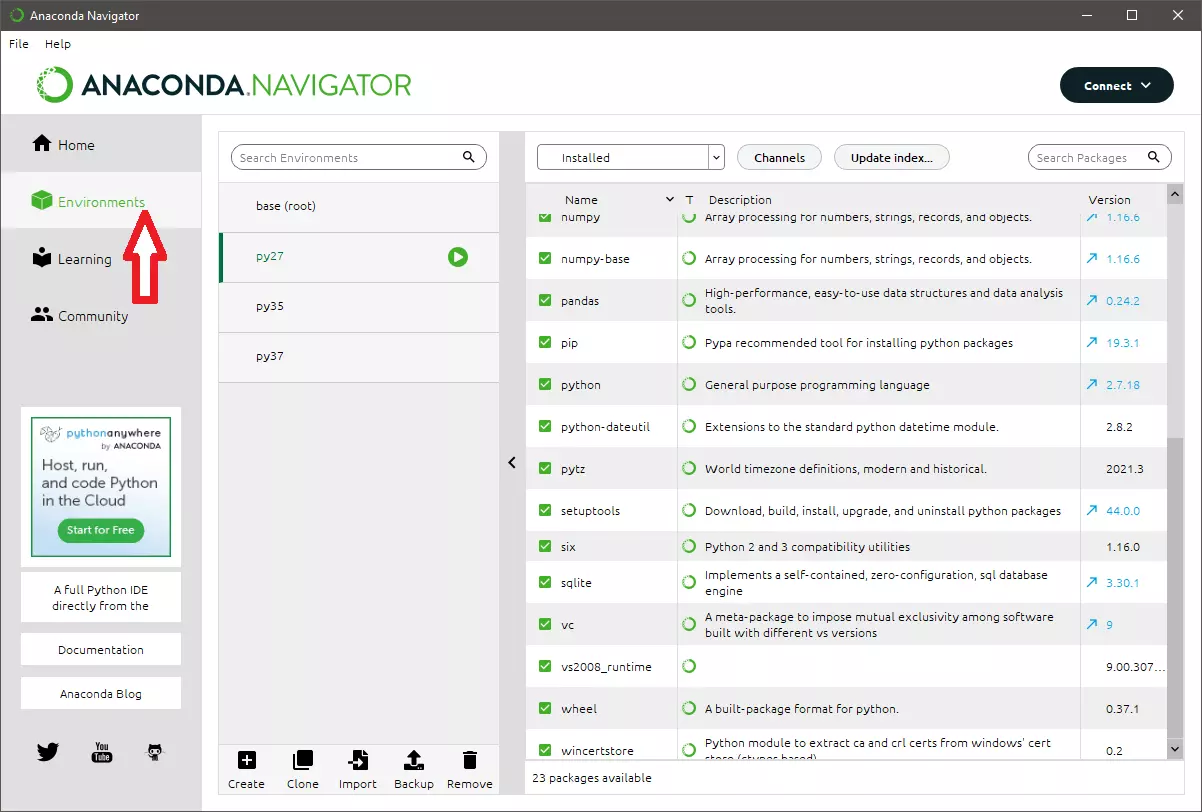 Tạo mới môi trường bằng nút "Create" trong tab "Environments"
Tạo mới môi trường bằng nút "Create" trong tab "Environments"
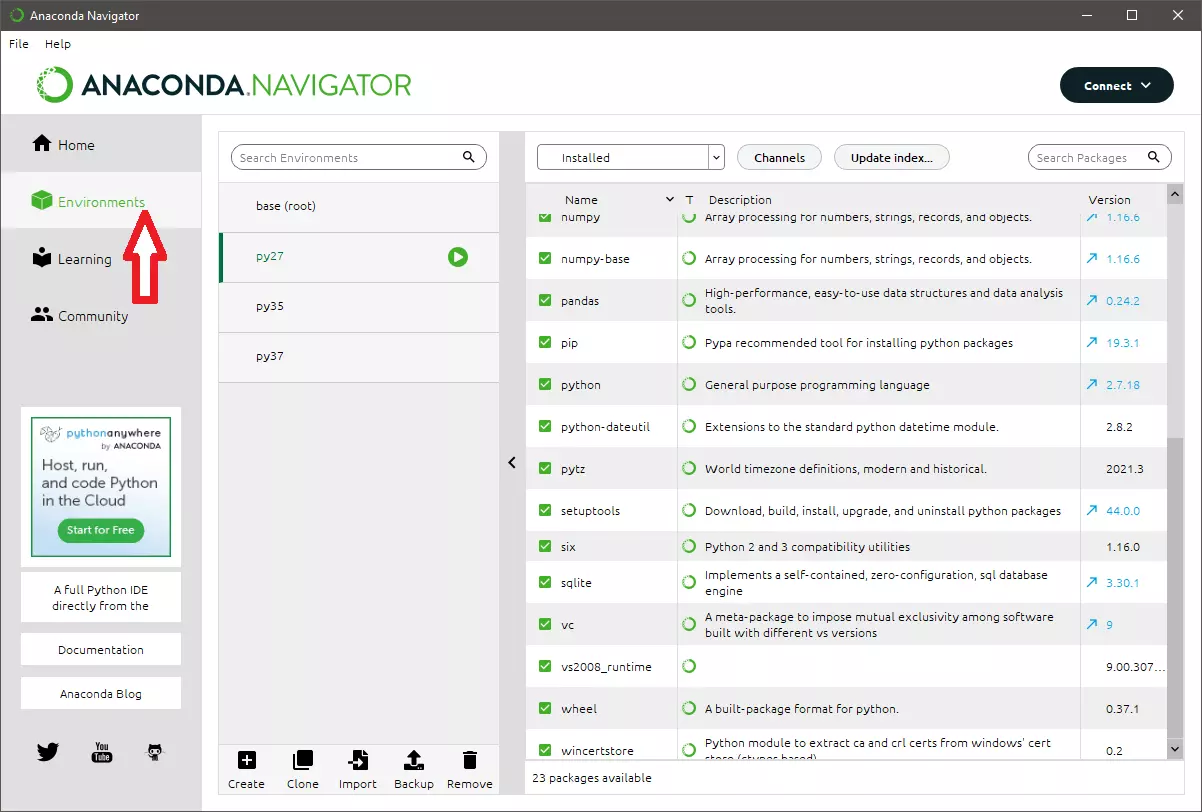 Điền tên và chọn phiên bản Python phù hợp
Điền tên và chọn phiên bản Python phù hợp
Làm việc với môi trường
Sau khi tạo xong môi trường, trong tab "Environments", bạn sẽ thấy danh sách các môi trường đã tạo.
Chú ý: Lưu ý đặt tên môi trường sao cho dễ hiểu và dễ nhớ.
Để làm việc trong một môi trường cụ thể, hãy chọn môi trường đó và nhấp vào nút "Play" như hình dưới.
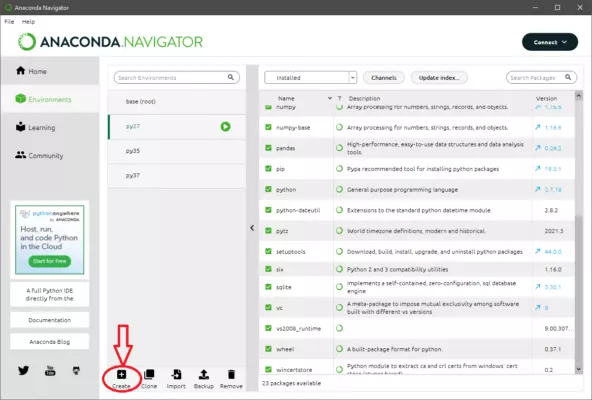 Chọn môi trường sau đó bấm vào "Open Terminal"
Chọn môi trường sau đó bấm vào "Open Terminal"
Sau đó, một cửa sổ terminal sẽ hiển thị, và bây giờ bạn đã làm việc trong môi trường đã chọn.
Để chạy một file Python, bạn có thể đổi thư mục đến thư mục chứa file hoặc chạy lệnh trực tiếp trong cửa sổ terminal.
File Python đó sẽ hoạt động trong môi trường mà bạn đã chọn.
Ngoài ra, bạn có thể cài đặt các gói thư viện trực tiếp trong cửa sổ hoặc tìm kiếm các gói thư viện để cài đặt cho môi trường đang hoạt động.
Chúc bạn thành công và vui vẻ trong việc sử dụng Anaconda!













